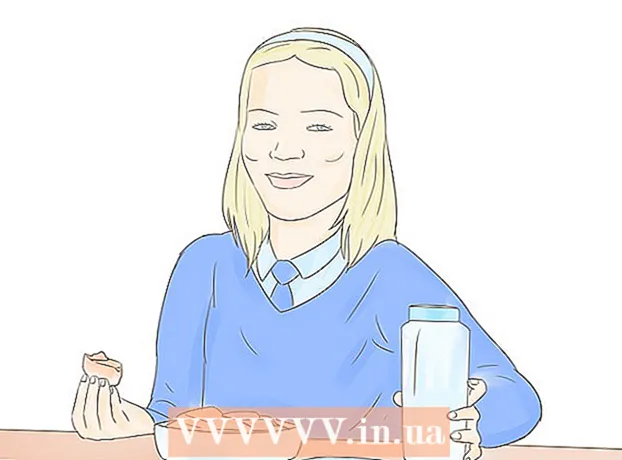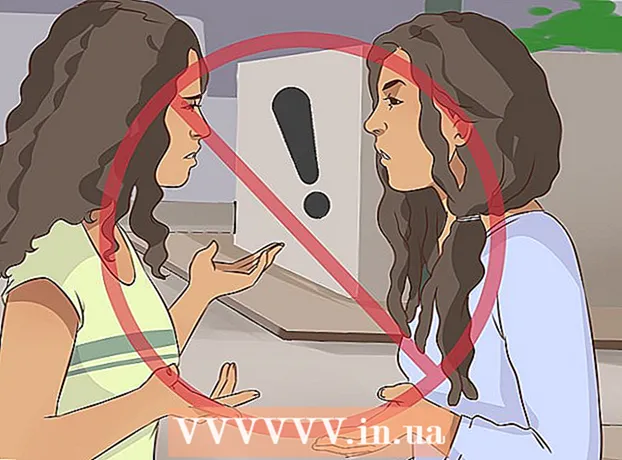작가:
Helen Garcia
창조 날짜:
22 4 월 2021
업데이트 날짜:
26 6 월 2024

콘텐츠
요즘은 프린팅이 필수 스킬인데, 업무 효율 면에서 타자가 빨리 치는 사람이 압도적으로 유리합니다. 두 손가락 타이피스트의 영광을 가지고 있다면 오늘 올바른 방향을 잡으십시오. 당신은 즉시 손가락을 훈련할 것입니다.
단계
방법 1/3: 기본 사항
 1 좋은 키보드 사세요. 어떤 사람들은 노트북 키보드를 좋아하고 다른 사람들은 크고 거대한 키의 느낌을 좋아합니다. 필요한 경우 서명된 숫자가 있는 키보드를 구입하세요. 모든 노트북에 숫자가 있는 것은 아닙니다.
1 좋은 키보드 사세요. 어떤 사람들은 노트북 키보드를 좋아하고 다른 사람들은 크고 거대한 키의 느낌을 좋아합니다. 필요한 경우 서명된 숫자가 있는 키보드를 구입하세요. 모든 노트북에 숫자가 있는 것은 아닙니다. - 오늘날 키보드의 선택은 엄청납니다. 일부는 물결 모양이고 다른 일부는 약간 오른쪽으로 이동하며 큰 것도 있고 작은 것도 있습니다. 더 친숙해 보이는 것을 선택하십시오. 그렇지 않으면 완전히 새로 익숙해져야 합니다.
 2 그것에 익숙해. 런닝머신에서 빛의 속도로 달릴 수 있는 방법을 알고 있으며, 거리에서 자신을 발견하자마자 쉬운 달리기를 겨우 마스터할 수 있습니까? 아니면 미켈란젤로처럼 어떤 환경에서는 어떻게 창작할 수 있고 다른 환경에서는 당신의 작품이 여동생의 유아 그림과 더 비슷합니까? 키보드도 마찬가지입니다. 하나는 번개 속도로 입력할 수 있고 다른 하나는 손가락을 거의 건드릴 수 없습니다. 그러니 익숙해지세요. 키보드가 친숙할수록 더 빨리 입력할 수 있습니다.
2 그것에 익숙해. 런닝머신에서 빛의 속도로 달릴 수 있는 방법을 알고 있으며, 거리에서 자신을 발견하자마자 쉬운 달리기를 겨우 마스터할 수 있습니까? 아니면 미켈란젤로처럼 어떤 환경에서는 어떻게 창작할 수 있고 다른 환경에서는 당신의 작품이 여동생의 유아 그림과 더 비슷합니까? 키보드도 마찬가지입니다. 하나는 번개 속도로 입력할 수 있고 다른 하나는 손가락을 거의 건드릴 수 없습니다. 그러니 익숙해지세요. 키보드가 친숙할수록 더 빨리 입력할 수 있습니다. - 시간이 걸려요. 활성 웹 검색을 시작합니다. YouTube 동영상에 댓글을 달고 wikiHow에 기사를 작성하고 블로그를 시작하세요. 뒤를 돌아보기도 전에 손가락이 키보드 레이아웃에 익숙해지고 이미 자동 조종 장치를 사용하여 문자를 찾을 수 있습니다.
방법 2/3: 좋은 습관
 1 주요 개념은 시작 위치임을 기억하십시오. 게임을 많이 하면 이 습관을 기르기가 더 어려울 수 있습니다. 8개의 손가락(엄지 제외)이 시작 위치에 있어야 합니다(f, s, b, a 및 o, l, d, g). 키보드 전체 길이를 따라 손가락을 펼치면 손의 효율성이 극대화됩니다.
1 주요 개념은 시작 위치임을 기억하십시오. 게임을 많이 하면 이 습관을 기르기가 더 어려울 수 있습니다. 8개의 손가락(엄지 제외)이 시작 위치에 있어야 합니다(f, s, b, a 및 o, l, d, g). 키보드 전체 길이를 따라 손가락을 펼치면 손의 효율성이 극대화됩니다. - 및 o 키에 약간 돌출된 대시가 보입니까? 그들은 당신을 돕기 위해 있습니다. 내일 어떤 이유로 시력이 나빠지더라도 손을 어디에 두어야 하는지 항상 알 수 있습니다. 이 키에 검지 손가락을 대고 그에 따라 다른 여섯 손가락을 키보드 위에 놓습니다.
- 항상 원위치로 돌아갑니다. "왜?"라고 생각할 수도 있습니다. 그냥 하세요. 손가락이 어디에 있는지 알게 되면 손가락이 무엇을 하고 있는지 또는 어떤 글자를 입력하는지 생각할 필요가 없습니다. 무슨 뜻이에요? 조금만 연습하면 눈이 항상 화면에 표시됩니다. 결국, 당신은 각 키가 당신의 손가락 중 하나에 의해 감시되고 있다는 것을 느낄 것이며, 당신의 타이핑 속도에 대한 유일한 제한은 당신의 손재주일 것입니다.
 2 모든 손가락을 사용하십시오. 이것은 논리적입니다. 6개의 손가락만 사용하여 입력하는 경우 일부 키에 충분히 빨리 도달하지 못할 수 있습니다. 그러므로 열 손가락이 있다면 감사하고 모두 사용하십시오. 이렇게 하면 훨씬 빠르게 입력할 수 있습니다.
2 모든 손가락을 사용하십시오. 이것은 논리적입니다. 6개의 손가락만 사용하여 입력하는 경우 일부 키에 충분히 빨리 도달하지 못할 수 있습니다. 그러므로 열 손가락이 있다면 감사하고 모두 사용하십시오. 이렇게 하면 훨씬 빠르게 입력할 수 있습니다. - 먼저 두 손가락을 사용하여 키를 찔러도 괜찮습니다. 키보드를 가로질러 손가락을 펼치는 것으로 시작하십시오. 8개의 손가락을 시작 위치에 놓고 엄지손가락을 스페이스바에 놓고 입력을 시작합니다. 각 손가락으로 원본 주변의 키를 누르고 가장 가까운 손가락만 사용.
 3 키보드를 덮습니다. 키가 있는 위치를 대략적으로 탐색하기 시작하자마자 키보드를 덮으십시오. 이렇게 하면 타이핑 속도가 확실히 느려질 것입니다.
3 키보드를 덮습니다. 키가 있는 위치를 대략적으로 탐색하기 시작하자마자 키보드를 덮으십시오. 이렇게 하면 타이핑 속도가 확실히 느려질 것입니다. - 특별한 덮개가 없는 경우에는 스카프 등으로 키보드와 손을 덮기만 하면 됩니다. 백스페이스 키를 많이 사용해야 한다면 괜찮습니다. 연습이 많을수록 필요한 빈도가 줄어듭니다.
 4 바로 가기 키를 기억하십시오. 오늘날, 기존 기술로 인쇄는 단순한 단어와 구문이 아닙니다. 빠르게 입력하고 작업을 빠르게 완료하려면 컴퓨터를 사용하고 최대한 활용하는 방법을 알아야 합니다. 화면에서 커서를 움직이는 대신 작업 속도를 높이는 데 도움이 되는 일련의 단축키(단축키)를 배우십시오.
4 바로 가기 키를 기억하십시오. 오늘날, 기존 기술로 인쇄는 단순한 단어와 구문이 아닙니다. 빠르게 입력하고 작업을 빠르게 완료하려면 컴퓨터를 사용하고 최대한 활용하는 방법을 알아야 합니다. 화면에서 커서를 움직이는 대신 작업 속도를 높이는 데 도움이 되는 일련의 단축키(단축키)를 배우십시오. - 다음은 유용한 키보드 단축키입니다.
- Ctrl + Z = 실행 취소
- Ctrl + X = 자르기
- Ctrl + S = 저장
- Ctrl + A = 모두 선택
- Shift + 화살표 = 다음 문자 선택
- Ctrl + 화살표 = 선택하지 않고 다음 단어로 커서 이동
- 다음은 유용한 키보드 단축키입니다.
방법 3/3: 연습, 연습, 연습
 1 컴퓨터에 추가합니다. 휴대전화나 iPad는 그대로 두고 컴퓨터에서 이메일 쓰기를 시작하세요. 이메일이 주제가 아닌 경우 오래된 Facebook 친구에게 문자를 보내십시오. 이것은 당신에게 광범위한 타이핑 연습을 제공할 것입니다.매일 조금씩 타이핑하면 곧 좋은 기술을 키울 수 있습니다.
1 컴퓨터에 추가합니다. 휴대전화나 iPad는 그대로 두고 컴퓨터에서 이메일 쓰기를 시작하세요. 이메일이 주제가 아닌 경우 오래된 Facebook 친구에게 문자를 보내십시오. 이것은 당신에게 광범위한 타이핑 연습을 제공할 것입니다.매일 조금씩 타이핑하면 곧 좋은 기술을 키울 수 있습니다. - 작업을 컴퓨터에 연결합니다. 이제 야채 목록이 컴퓨터에 있습니다. 당신은 학교에 있나요? 메모를 인쇄합니다. 데이터를 정리해야 합니까? 스프레드시트를 사용할 시간입니다!
 2 온라인으로. 재미있는 방식으로 기술을 연마할 수 있는 타이핑 속도를 높이기 위해 설계된 12개의 웹사이트가 있습니다. 더 빨리 입력하는 법을 배울 수 있도록 설계된 게임, 계산기 및 특수 프로그램이 있습니다. 그리고 더 정확하게. 채팅을 사용하면 입력 속도를 높이는 데도 도움이 됩니다.
2 온라인으로. 재미있는 방식으로 기술을 연마할 수 있는 타이핑 속도를 높이기 위해 설계된 12개의 웹사이트가 있습니다. 더 빨리 입력하는 법을 배울 수 있도록 설계된 게임, 계산기 및 특수 프로그램이 있습니다. 그리고 더 정확하게. 채팅을 사용하면 입력 속도를 높이는 데도 도움이 됩니다. - 이미 시간을 내어 키보드의 문자 배치를 배우고 확실한 타이핑 기술을 개발했다고 생각되면 온라인 채팅 프로그램 중 하나에 참여하십시오. 매일 온라인에서 사람들과 이야기하는 데 약간의 시간을 보내십시오.
 3 끝.
3 끝.
팁
- iPod에 음악을 다운로드하고 음악과 함께 가사를 입력해 보십시오. 느린 노래로 시작하고 래퍼와 함께 무도회를 축하하십시오.
- 속도는 인쇄 중 올바른 신체 위치에 의해서도 영향을 받을 수 있습니다. 등은 의자 등받이에 대고 발가락은 발처럼 구부려야 합니다. 더 편안하게 앉을수록 마음은 앞에 있는 단어에 더 집중할 수 있습니다.
- 공식적인 교육 없이 인쇄하는 법을 배우려면 최대 2년이 걸릴 수 있습니다. 더 빨리 배우고 싶다면 전문 과정에 등록하십시오.
- 침착하고 마음을 비우려고 노력하십시오. 불안하거나 긴장하거나 스트레스를 받을 때 우리의 뇌는 집중력 부족으로 인해 더 많은 실수를 하는 경향이 있습니다.
출처 및 인용
- ↑ http://www.hongkiat.com/blog/faster-keyboard-typing/
- 터치 타이핑 연구에 오신 것을 환영합니다